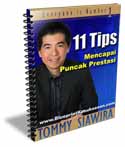Seiring dengan perkembangan teknologi, untuk bisa mengunduh email kita tidak harus duduk di depan komputer yang terhubung dengan internet. Sekarang ini sudah banyak Hand Phone yang sudah bisa mengakses email tanpa harus membuka halaman web terlebih dahulu atau dengan kata lain Hand Phone dengan fitur Email Klien.
Untuk bisa menggunakan fitur Email Klien di Hand Phone, selain kita harus punya alamat email yang mau kita akses, ada sedikit setting yang harus kita lakukan.
Berikut ini akan saya uraikan cara setting Email Klien Gmail pada HP Sony Ericsson:
1. Masuk ke Menu > Perpesanan > Email > Pengaturan
2. Membuat Account baru. Isi dengan nama Gmailku atau yang lain terserah Anda.
a. Instruksi Setup, lewatkan
b. Nama Account, nama yang Anda masukan tadi
c. Isyarat email, Isyarat pesan 1 atau yang lain terserah Anda
d. Sambung dengan, pilih dengan Account data yang aktif sesuai dengan kartu seluler yang Anda gunakan.
e. Alamat email, masukan alamat email Anda dengan lengkap. Misal mariberbagi@gmail.com.
f. Jenis sambungan, pilih POP3
g. Server masuk, isi dengan pop.gmail.com
h. Nama pengguna, isi sesuai dengan alamat email anda. Misal mariberbagi@gmail.com
i. Kata sandi, isi dengan sandi email Anda
j. Server keluar, isi dengan smtp.gmail.com
k. Setting tingkat lanjut :
• Nama Anda, isikan dengan nama Anda. Misal Ratno
• Tanda tangan, isi dengan nama Anda atau tempat Anda bekerja atau dikosongkan pun juga tidak apa – apa.
• Download K&T, ada dua pilihan. Terserah mau pilih yang mana :
1. Judulnya saja
2. Sebatas maksimal
• Frekuensi cek, pilih berapa lama selang waktu yang Anda inginkan Email Klien mengecek ke server, atau pilih matipun juga tidak apa – apa. Tetapi sebaiknya pilih yang setiap berapa jam sekali, agar kalau ada email yang masuk kita akan segera tahu.
• Email push, lewatkan
• Ijinkan sambungan, pilih jaringan sendiri
• Salin yang keluar, pilih mati
• Enkripsi :
1. Server masuk, pilih SSL
2. Server keluar, pilih TLS
• Nama pemakai keluar, isi saja dengan alamat lengkap email Anda. Misal mariberbagi@gmail.com
• Nama sandi keluar, masukan kata sandi email Anda
• Port masuk, isi dengan 995
• Port keluar, isi dengan 587
3. Selesai.
4. Kembali ke layer utama dengan menekan tombol kembali
Yang tidak kalah penting setelah Anda selesai setting layanan Email Klien pada Hand Phone Anda, pastikan bahwa
penerusan POP pada email anda telah diaktifkan. Untuk mengaktifkan POP klik disini
Sekarang untuk mengecek email yang masuk:
Masuk ke Menu > Perpesanan > Email > Kotak Masuk > Kirim&terima
Untuk menulis email baru :
Masuk ke Menu > Perpesanan > Email > Tulis baru, isi dengan alamat tujuan email anda, perihal email Anda dan isi ataupun lampiran email Anda.
Semoga membantu,
Selengkapnya...
Sabtu, 04 April 2009
Berikut ini akan saya uraikan cara setting Email Klien Gmail pada HP Sony Ericsson:
Setting Email Yahoo.Com untuk Handphone Sony Ericsson
Setingan Email ini juga berlaku untuk HP SE (Sony Ericsson) berikut
K550, K610, K618, K770, K790, K800, S500, V630, W580, W610, W660, W710, W830, W830, W850, W880, W888, Z610, Z710
Kalau HPnya masih pakai bahasa Indonesia, ubah dulu ke English, biar nggak bingung.
Kita mulaii…..
* Dari Menu > Messaging > Email > Settings
* Buat Account dengan memilih New Account
* beri nama Yahoocom (atau sesuka anda)
* Setelah OK, lanjutkan dengan mengisi data-data di bawah ini
* Setup Instructions - biarkan saja (tidak dirubah)
* Account name - Yahoocom
* Email Alert - Message Alert 1 (pilih yang anda suka)
* Connect Using - pilih sesuai kartu yang sedang dipaki gprsnya (misal indosatgprs, XL-GPRS, AXIS atau simpati dsb)
* Email Address - isikan alamat email secara penuh misal fulan@yahoo.com
* Connection Type - IMAP4
* Incoming server - imap.n.mail.yahoo.com
* Username - isikan alamat email dengan lengkap misal fulan@yahoo.com
* Password - isikan password email anda
* Outgoing server - smtp.mobile.mail.yahoo.com
* Advanced settings
* Your name - isi dengan nama anda misal Fulan
* Signature - biasanya sudah ada dari Sony ericsson atau anda isi dengan signature anda atau dikosongkan pun tak apa-apa
* Download S&R - Subjects only
* Check Interval - anda bisa pilih sesuai kebutuhan anda apakah mau check email setiap 5 menit, 30 menit dan seterusnya atau bahkan di off (check email dengan manual)
* Push email (biasanya tidak aktif, biarkan saja)
* Allow connection - Home Network
* Copy outgoing - off
* Encryption
* Incoming server - No encryption\
* Outgoing server - No encryption\
* Outgoing username - isikan alamat email secara penuh misal fulan@yahoo.com
* Outgoing password - isikan password emailnya
* Incoming port - 143
* Outgoing port - 25
sumber : dari surf di om google
Selengkapnya...